01实验一 Access 2007中表对象视图及其操作
《Access2007实例与操作》教学课件 第2章

一对多关系〔1:∞〕:一对多关系是最常见的关系类型, 在此类型的关系中,表A中的一行在表B中可以有多个匹配行, 但表B中的一行在表A中只能有一个匹配行。例如,“读者表 〞和“借书表〞具有一对多关系:每个读者可以借阅多种书籍, 而每一本图书在某一时刻只能借给一个读者。如果两个表中的 相关联字段只有其中一个是主键或者具有唯一约束,那么会创 立一对多关系。 多对多关系〔∞:∞〕:在多对多关系中,表A中的一行在 表B中可以有多个匹配行,反之亦然。比方说学校里一名教师 可以教授多门课程,而一门课程也可以由多名教师来教授,教 师的姓名和课程的名称之间就是多对多的关系。 一对一关系〔1:1〕:在一对一关系中,表A中的每条记录 在表B中只有一个匹配记录,而表B中的每条记录在表A中也 只有一个匹配记录。如果两个表中的相关联字段都是主键或者 都有唯一约束,那么会创立一对一关系。
1.使用向导设置输入掩码
使用向导设置输入掩码简单直观,不必掌握太多的格式符号, 我们以设置只能输入6位数字符号的邮政编码字段为例讲述其操作 步骤。
1.翻开“图书管理 系统〞数据库“读 者表〞的设计视图
2. 选择“ 〞字段
3. 单击 按钮
4. 选择“ 编码〞
5. 单击“下一步〞按 钮
6. 选择占位符
Unicode压缩:指定是否对该字段的文字进行Unicode压缩。 使用Unicode压缩可以减少存储空间,但是也会影响存取的速 度。
输入法模式:设置此字段得到焦点时默认翻开的输入法。 输入法语句模式:设置当焦点移到该字段时,希望设置为哪种 输入法语句模式。
智能标记:为用户标识和标记常见错误,并给用户提供更正这 些错误的选项。Access中智能标记很少使用。 文本对齐:设置字段中文本的对齐方式。 小数位数:设置小数点的位置。
Access_2007 第1章

• 1.1.2 查询
查询是Access 2007数据库的另外一个对象,它 的主要作用是查询出满足客户要求的数据,并显 示出来。
打开“联系人 管理”素材 这里是查询出 来的数据
二维表中的“列”一般表示属性。 无论是实 体还是实 体之间的 联系都用 关系(二 维表)来 表示,— 个关系就 是一张二 维表。
“行”代表 一个实体
1.3 Access 2007的操作界面和设置
创建空白的数据库后,可以进入Access 2007 的主操作界面。
标签
新建表操 作界面
1.4 Access 2007和编程
Access的编程功能与数据库完美的集成, 使得在只是实现一些基本的数据存储、统 计查询等操作时,用Access内置的向导即 可轻松完成,无需编写代码。如果深入学 习,使用Access的VBA编程语言,几乎可 以实现其他编程语言可以实现的所有功能。
1.5 Access 2007、VB、ASP和SQL
• 1.1.6 模块
模块是用Access 2007提供的VBA语言编写的程 序段。 VBA(Visual Basic for Applications)语言是 Microsoft Visual Basic的一个子集。
在一般情况下,用户不需要创建模块,除非要建 立比较复杂的应用程序,或者为了更加方便的实 现某些功能。 当然如果能利用好模块,您将会事半功倍。
• 1.1.3 窗体
窗体就是用户的操作界面。在表中直接输入或修 改数据不直观,而且容易出现错误,为此我们可 以专门设计一个窗口,用于输入数据。
Access_2007_用户界面指南
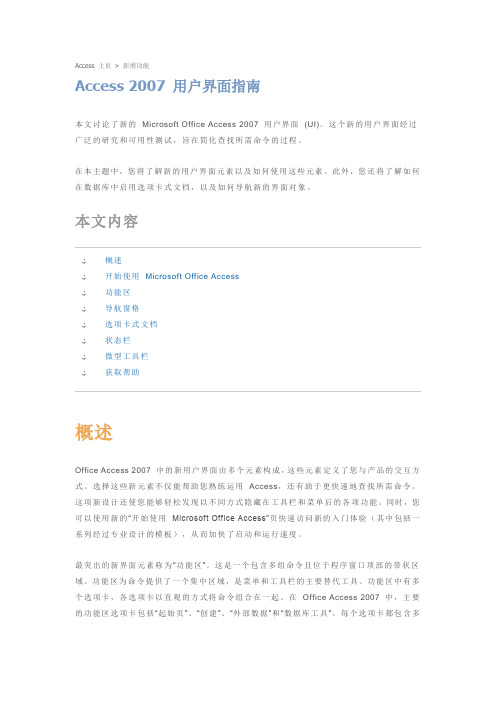
Access 主页> 新增功能Access 2007 用户界面指南本文讨论了新的Microsoft Office Access 2007 用户界面(UI)。
这个新的用户界面经过广泛的研究和可用性测试,旨在简化查找所需命令的过程。
在本主题中,您将了解新的用户界面元素以及如何使用这些元素。
此外,您还将了解如何在数据库中启用选项卡式文档,以及如何导航新的界面对象。
本文内容概述开始使用Microsoft Office Access功能区导航窗格选项卡式文档状态栏微型工具栏获取帮助概述Office Access 2007 中的新用户界面由多个元素构成,这些元素定义了您与产品的交互方式。
选择这些新元素不仅能帮助您熟练运用Access,还有助于更快速地查找所需命令。
这项新设计还使您能够轻松发现以不同方式隐藏在工具栏和菜单后的各项功能。
同时,您可以使用新的“开始使用Microsoft Office Access”页快速访问新的入门体验(其中包括一系列经过专业设计的模板),从而加快了启动和运行速度。
最突出的新界面元素称为“功能区”。
这是一个包含多组命令且位于程序窗口顶部的带状区域。
功能区为命令提供了一个集中区域,是菜单和工具栏的主要替代工具。
功能区中有多个选项卡,各选项卡以直观的方式将命令组合在一起。
在Office Access 2007 中,主要的功能区选项卡包括“起始页”、“创建”、“外部数据”和“数据库工具”。
每个选项卡都包含多组相关命令,这些命令组展现了其他一些新的UI 元素(例如样式库,它是一种新的控件类型,能够以可视方式表示选择)。
Office Access 2007 中主要的新界面元素包括:开始使用Microsoft Office Access 从Windows“开始”按钮或桌面快捷方式启动Access 时所显示的页面。
功能区位于程序窗口顶部的区域,从中可选择命令。
命令选项卡以某种方式组合在一起的命令。
Access-2007-入门
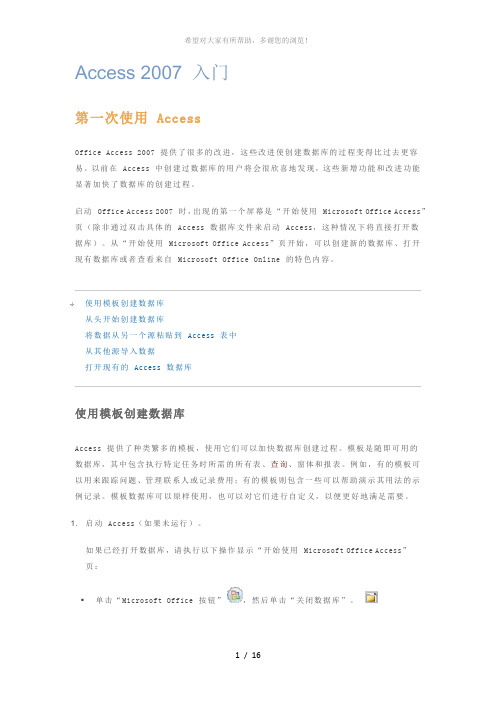
Access 2007 入门第一次使用 AccessOffice Access 2007 提供了很多的改进,这些改进使创建数据库的过程变得比过去更容易。
以前在Access 中创建过数据库的用户将会很欣喜地发现,这些新增功能和改进功能显著加快了数据库的创建过程。
启动Office Access 2007 时,出现的第一个屏幕是“开始使用Microsoft Office Access”页(除非通过双击具体的Access 数据库文件来启动Access,这种情况下将直接打开数据库)。
从“开始使用Microsoft Office Access”页开始,可以创建新的数据库、打开现有数据库或者查看来自Microsoft Office Online 的特色内容。
使用模板创建数据库从头开始创建数据库将数据从另一个源粘贴到Access 表中从其他源导入数据打开现有的Access 数据库使用模板创建数据库Access 提供了种类繁多的模板,使用它们可以加快数据库创建过程。
模板是随即可用的数据库,其中包含执行特定任务时所需的所有表、查询、窗体和报表。
例如,有的模板可以用来跟踪问题、管理联系人或记录费用;有的模板则包含一些可以帮助演示其用法的示例记录。
模板数据库可以原样使用,也可以对它们进行自定义,以便更好地满足需要。
1. 启动Access(如果未运行)。
如果已经打开数据库,请执行以下操作显示“开始使用Microsoft Office Access”页:▪单击“Microsoft Office 按钮”,然后单击“关闭数据库”。
2. “开始使用Microsoft Office Access”页中的“特色联机模板”下面将显示若干模板。
如果在Access 窗口左侧的“模板类别”下单击某一类别,会出现更多的可用模板。
还可以从Microsoft Office 网站下载更多模板(有关详细信息,请参阅下一节从Microsoft Office Online 下载模板)。
关于access2007教程
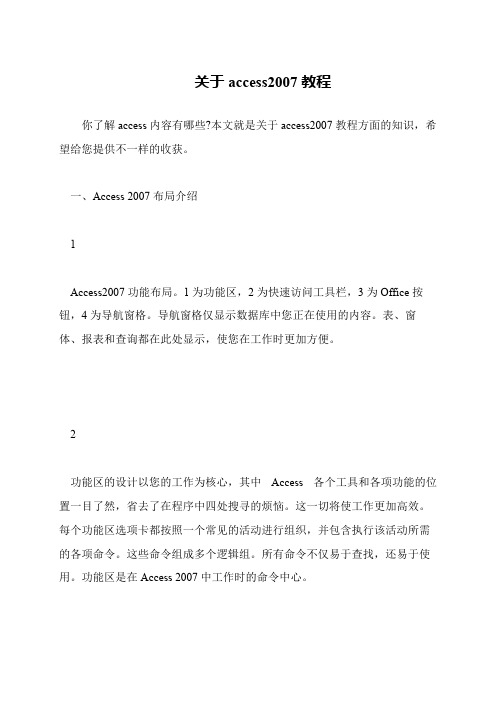
关于access2007教程
你了解access内容有哪些?本文就是关于access2007教程方面的知识,希望给您提供不一样的收获。
一、Access 2007布局介绍
1
Access2007功能布局。
1为功能区,2为快速访问工具栏,3为Office按钮,4为导航窗格。
导航窗格仅显示数据库中您正在使用的内容。
表、窗体、报表和查询都在此处显示,使您在工作时更加方便。
2
功能区的设计以您的工作为核心,其中Access 各个工具和各项功能的位置一目了然,省去了在程序中四处搜寻的烦恼。
这一切将使工作更加高效。
每个功能区选项卡都按照一个常见的活动进行组织,并包含执行该活动所需的各项命令。
这些命令组成多个逻辑组。
所有命令不仅易于查找,还易于使用。
功能区是在Access 2007中工作时的命令中心。
实验01 Access 2007的基本操作
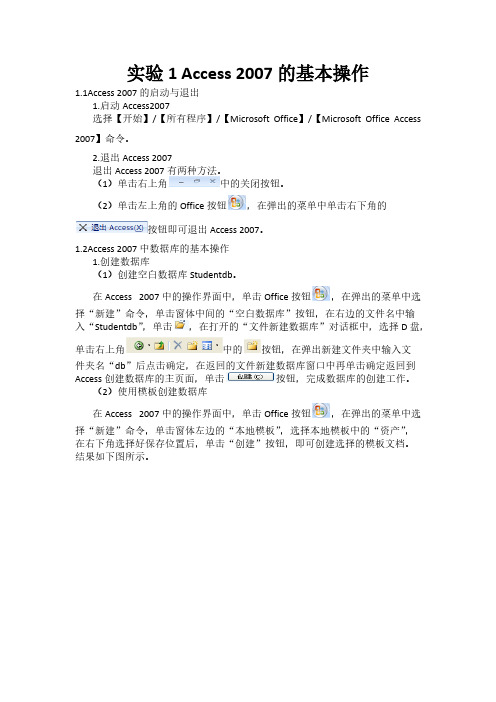
字段名称
籍贯
班号
贷款否
简历
照片
数据类型 文本 文本 是/否 备注 附件
对全部高中资料试卷电气设备,在安装过程中以及安装结束后进行高中资料试卷调整试验;通电检查所有设备高中资料电试力卷保相护互装作置用调与试相技互术关,系电,力根通保据过护生管高产线中工敷资艺设料高技试中术卷0资配不料置仅试技可卷术以要是解求指决,机吊对组顶电在层气进配设行置备继不进电规行保范空护高载高中与中资带资料负料试荷试卷下卷问高总题中2体2资配,料置而试时且卷,可调需保控要障试在各验最类;大管对限路设度习备内题进来到行确位调保。整机在使组管其高路在中敷正资设常料过工试程况卷中下安,与全要过,加度并强工且看作尽护下可关都能于可地管以缩路正小高常故中工障资作高料;中试对资卷于料连继试接电卷管保破口护坏处进范理行围高整,中核或资对者料定对试值某卷,些弯审异扁核常度与高固校中定对资盒图料位纸试置,.卷编保工写护况复层进杂防行设腐自备跨动与接处装地理置线,高弯尤中曲其资半要料径避试标免卷高错调等误试,高方要中案求资,技料编术试5写交卷、重底保电要。护气设管装设备线置备4高敷动调、中设作试电资技,高气料术并中课3试中且资件、卷包拒料中管试含绝试调路验线动卷试敷方槽作技设案、,术技以管来术及架避系等免统多不启项必动方要方式高案,中;为资对解料整决试套高卷启中突动语然过文停程电机中气。高课因中件此资中,料管电试壁力卷薄高电、中气接资设口料备不试进严卷行等保调问护试题装工,置作合调并理试且利技进用术行管,过线要关敷求运设电行技力高术保中。护资线装料缆置试敷做卷设到技原准术则确指:灵导在活。分。对线对于盒于调处差试,动过当保程不护中同装高电置中压高资回中料路资试交料卷叉试技时卷术,调问应试题采技,用术作金是为属指调隔发试板电人进机员行一,隔变需开压要处器在理组事;在前同发掌一生握线内图槽部纸内故资,障料强时、电,设回需备路要制须进造同行厂时外家切部出断电具习源高题高中电中资源资料,料试线试卷缆卷试敷切验设除报完从告毕而与,采相要用关进高技行中术检资资查料料和试,检卷并测主且处要了理保解。护现装场置设。备高中资料试卷布置情况与有关高中资料试卷电气系统接线等情况,然后根据规范与规程规定,制定设备调试高中资料试卷方案。
Access 2007的数据库应用实践

Access 2007的数据库应用实践Access 2007的数据库应用实践随着信息时代的快速发展,越来越多的数据需要被高效地处理和存储。
Access 2007是微软推出的一款数据库软件,其功能强大,操作简便,被广泛应用于个人和小型企业的数据库管理之中。
本文将介绍Access 2007的基本结构、操作方法和数据库应用实践,以此说明其在实际工作中的重要性和应用前景。
一、Access 2007的基本结构Access 2007是一个关系型数据库管理系统,它由对象、表格、查询、表单、报表等多个组成部分构成。
每个组成部分都具有不同的作用和功能,使用者可以根据自己的需要选择不同的功能模块。
下面我们分别介绍一下这些组成部分。
1.对象对象是Access 2007数据库的基础,它主要包括表格、查询、表单、报表和宏等。
表格是一个存储记录的容器,查询是对表格中数据的求值操作,表单是对表格数据进行可视化,报表是对表格数据进行分析,宏是对多个操作进行自动化执行。
2.表格表格是Access 2007数据库的核心组成部分,它是一个二维的数据表,它由行和列组成,存储不同类型的数据。
表格可以存储文本、数字、日期、布尔值等不同类型的数据,用户可以在表格中添加、删除和编辑数据。
用户还可以在表格中设置字段名、数据类型和唯一值等属性。
3.查询查询是对表格中数据的求值操作,通过查询可以筛选出符合特定条件的数据。
在Access 2007中,用户可以使用查询向表格中添加、删除和更新数据,查询还可以根据用户的需求生成新的表格和报表。
4.表单表单是对表格数据进行可视化,它提供了一个界面用于用户输入和修改数据。
在表单中,用户可以通过按钮、文本框和下拉框等控件与表格中的数据进行交互。
表单可以让用户更方便地进行数据管理和修改。
5.报表报表是对表格数据进行分析,它提供了各种图形和统计数据,帮助用户更好地理解表格中数据的含义。
通过报表,用户可以清楚地了解表格中数据的分布规律和变化趋势,从而更好地做出决策。
Access2007使用说明(齐全)

打开“联系 人管理”素 材
打开的“报表”
• 1.2.5 宏
宏是若干个操作的组合,用来简化一些经常性的 操作。 通过触发一个宏可以更为方便地在窗体或报表中 操作数据,如它可以执行打开表或窗体、运行查 询、运行打印等操作。 当数据库中有大量重复性的工作需要处理时,使 用宏是最佳的选择。 宏没有具体的实体显示,只有一系列操作的记录。 所以宏只能显示它本身的设计视图。关于宏的设 计和制作,将在第7章中详细讲述。
1
在格式栏中输入:“所在部 门是:&&&&&[蓝色] ” 通过这些设置 就会实现上边 的效果了
2
2.数字与货币型数据“格式”的设置方法
右击“部 门表”, 选择“设 计视图” 命令打开 此表的设 计视图窗 口 添加此字段,并 将数据类型设置 为“数字”
1
单击格式旁的下 拉箭头,可以选 择所要设置的货 币格式
单击“创建”
1 4
设置主键
单击“表设计”
2
3
按要求输入相应的“字 段名称” ,并设置字 段的”数据类型“
选中“性 别”字段
8
按照相同的步骤设置其 它字段的“常规”属性。 设置完毕后将此对话框 关闭,并选择保存为 “人事表”后,即可完 成此表的创建
5
设置字段大 小为2
在“有效性规则” 属性中输入: “男“Or “女”
1.7 Access 2007、VB、ASP和SQL
VB(Vasual Basic)是一种可视化的应用程序开发工具, 简单方便,容易入门。用在Access 2007中的VBA语 言,从某种意义上说是VB语言的子集,其主要作用是 使现有的应用程序自动化。
ASP是一种编写网页的语言,在ASP中有一种主要的 脚本语言VBScript,能够实现与Access数据库的交互。 SQL则是SQL Server数据库的一种查询语言,在 Access中也使用此语言进行查询
02 Access 2007操作基础

2.3 Access 2007帮助使用
Access 2007具有联机帮助功能,其常见帮 助使用方法有四种。 (1)在启动Access后,按帮助热键【F1】, 打开帮助。 (2)在Access界面相应位置按F1查看联机 帮助。
2.3 Access 2007帮助使用
(3)当用户在VBE中输入了程序代码后,可 以将光标移动到代码中的关键字上,再按 【F1】,此时帮助将打开与关键字相关的条目。 (4)在VBE中使用对象浏览器来查找需要的 帮助。首先在VBE中,打开“对象浏览器”, 然后找到需要帮助的类,并将焦点放置到该类 后,按【F1】,即可得到关于该类的帮助,进 而获得该类某个属性或方法(事件)的帮助。
表
报表
查询
窗体 宏 模块
2.2.1 表对象
数据表必须满足数据库的完整性约束查询、 窗体和报表都是在数据表的基础上加工得 到的输出形式。 Access 2007中,数据表具有四种视图 (1)设计视图 (2)数据表视图 (3)数据透视表视图 (4)数据透视图视图
2.2.1 表对象
数据表视图切换方法: (1)双击导航窗格中的 数据表对象,可以将数 据表打开。 (2)在工作区选项卡, 将鼠标指向该数据表对 象,单击鼠标右键,在 出现的快捷菜单中选择 所需视图即可。
2.2.3 窗体对象
Access 2007中窗体具有三种视图 (1)窗体视图 (2)布局视图 布局视图可以对窗体设计进行更改。
窗体对象
(3)设计视图 在窗体设计视图中,可以添加、编辑窗体 中需要显示的任何元素:
向窗体添加更多类型的控件,例如标签、图像、 线条和矩形。 在文本框中编辑文本框控件来源,而不使用属 性表。 调整窗体节(如窗体页眉或主体节)的大小。 更改某些无法在布局视图中更改的窗体属性 (如“默认视图”或“允许窗体视图”)。
中文版Access2007实用教程
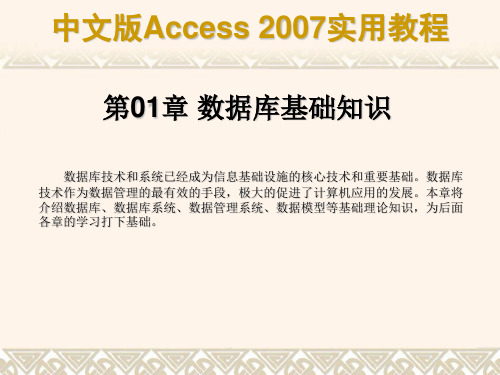
中文版Access 2007实用教程
1.5 关系数据库
关系模型是用二维表格结构来表示实体与实体之间联系的数据模型。关系 模型的数据结构是一个二维表框架组成的集合,而每个二维表又可称为关系, 每个二维表都有一个名字。目前大多数数据库管理系统都是关系型的,如 Access就是一种关系型的数据库管理系统。在这一小节中,将为读者介绍关 系数据模型最基本的术语概念和常见的关系运算。
中文版Access 2007实用教程
2.4 Access中的对象
表是Access数据库的对象,除此之外,Access 2007数据库的对象还包括 查询、窗体、报表、宏以及模块等。
“表”对象 “查询”对象 “窗体”对象 “报表”对象 “宏”对象 “模块”对象
中文版Access 2007实用教程
中文版Access 2007实用教程
教学重点与难点
Access 2007的工作界面 Access中的数据 Access中的对象 Access中的函数
中文版Access 2007实用教程
2.1 启动Access 2007
当用户安装完Office 2007(典型安装)之后,Access 2007也将成功安装到 系统中,这时启动Access就可以使用它来创建数据库。
中文版Access 2007实用教程
1.3.1 数据库管理系统的概念
数据库管理系统由一个互相关联的数据的集合和一组访问这些数据的程序 组成,它负责对数据库的存储数据进行管理、维护和使用,因此,DBMS是一 种非常复杂的、综合性的、在数据库系统中对数据进行管理的大型系统软件, 它是数据库系统的核心组成部分。
数据库系统的概念 数据库系统的特点 数据库系统的分类
中文版Access 2007实用教程
实验1 Access数据表的基本操作
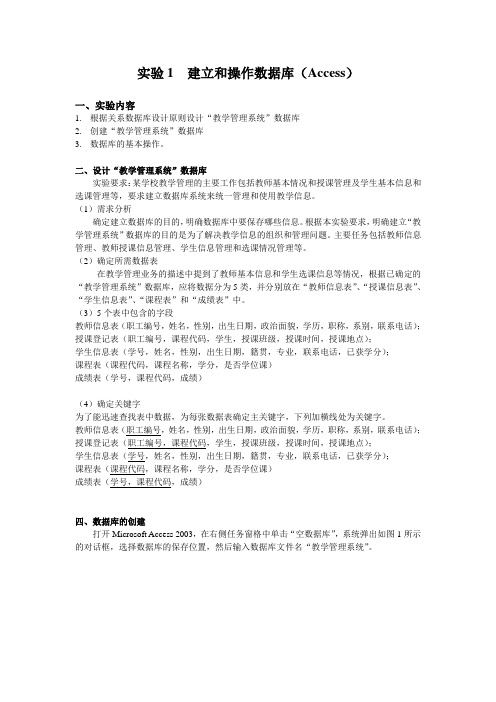
实验1 建立和操作数据库(Access)一、实验内容1.根据关系数据库设计原则设计“教学管理系统”数据库2.创建“教学管理系统”数据库3.数据库的基本操作。
二、设计“教学管理系统”数据库实验要求:某学校教学管理的主要工作包括教师基本情况和授课管理及学生基本信息和选课管理等,要求建立数据库系统来统一管理和使用教学信息。
(1)需求分析确定建立数据库的目的,明确数据库中要保存哪些信息。
根据本实验要求,明确建立“教学管理系统”数据库的目的是为了解决教学信息的组织和管理问题。
主要任务包括教师信息管理、教师授课信息管理、学生信息管理和选课情况管理等。
(2)确定所需数据表在教学管理业务的描述中提到了教师基本信息和学生选课信息等情况,根据已确定的“教学管理系统”数据库,应将数据分为5类,并分别放在“教师信息表”、“授课信息表”、“学生信息表”、“课程表”和“成绩表”中。
(3)5个表中包含的字段教师信息表(职工编号,姓名,性别,出生日期,政治面貌,学历,职称,系别,联系电话);授课登记表(职工编号,课程代码,学生,授课班级,授课时间,授课地点);学生信息表(学号,姓名,性别,出生日期,籍贯,专业,联系电话,已获学分);课程表(课程代码,课程名称,学分,是否学位课)成绩表(学号,课程代码,成绩)(4)确定关键字为了能迅速查找表中数据,为每张数据表确定主关键字,下列加横线处为关键字。
教师信息表(职工编号,姓名,性别,出生日期,政治面貌,学历,职称,系别,联系电话);授课登记表(职工编号,课程代码,学生,授课班级,授课时间,授课地点);学生信息表(学号,姓名,性别,出生日期,籍贯,专业,联系电话,已获学分);课程表(课程代码,课程名称,学分,是否学位课)成绩表(学号,课程代码,成绩)四、数据库的创建打开Microsoft Access 2003,在右侧任务窗格中单击“空数据库”,系统弹出如图1所示的对话框,选择数据库的保存位置,然后输入数据库文件名“教学管理系统”。
Access2007操作教程

为了实现这些功能,我们需要设置字段的“输入 掩码”属性。字段的“输入掩码”属性用来要求 用户必须按照特定的格式来输入数据。
1.使用向导设置“输入掩码”
6
创建了“人事表” 后,按照相同的操 作步骤,创建其他
表
2.3 规划“容器”——“表”中“字段”的设置
• 2.3.1 Access 2007中的字段类型
在Access 2007数据库中共有11种可用的数据类型: 文本、备注、数字、日期时间、货币、自动编号、 是/否、OLE对象、超级链接、附件和查询,它们 的作用如表所示。
比如“查询”、“报表”等都是以此为基础进行操作
的。
表
列标题
打开“联 系人管理”
素材
最上边的这 一行是列的 标题
表格 数据
这里是表格的数据,也就是行,应用 程序或者说最终用户主要操作的就是 这些数据,在此处可以添加或修改
• 1.2.2 查询
查询是Access 2007数据库的另外一个对象,它 的主要作用是查询出满足客户要求的数据,并显 示出来。
1.3 数据库基础知识
• 1.3.1 数据库的概念
简单地说数据库就是许多数据的集合。实际上,在 日常生活中,大家都在不知不觉地建立各式各样的 数据库,如手机上的电话薄便是一个数据库。
使用数据库组织和存储数据的好处是:数据结构更 加规范、易于检索和统计。所以很多应用程序(如 人事管理等)需要使用数据库来组织和存储数据。
至于其它字段,这里不再详细叙述。
• 2.3.3 设置“字段”的显示和打印格式
access2007实验部分
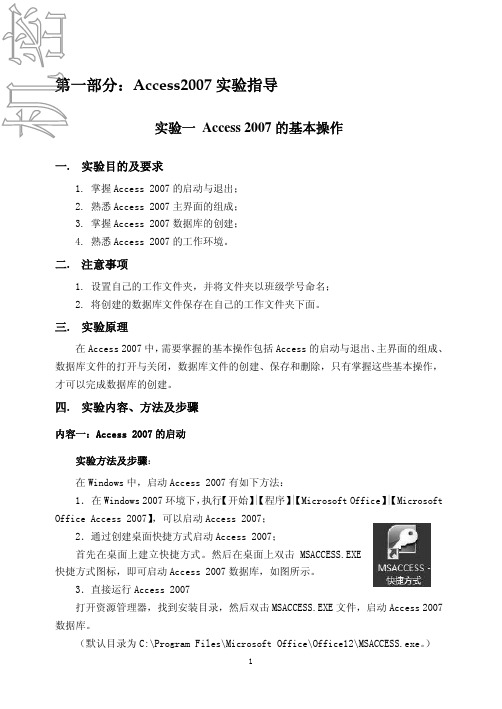
第一部分:Access2007实验指导实验一Access 2007的基本操作一.实验目的及要求1.掌握Access 2007的启动与退出;2.熟悉Access 2007主界面的组成;3.掌握Access 2007数据库的创建;4.熟悉Access 2007的工作环境。
二.注意事项1.设置自己的工作文件夹,并将文件夹以班级学号命名;2.将创建的数据库文件保存在自己的工作文件夹下面。
三.实验原理在Access 2007中,需要掌握的基本操作包括Access 的启动与退出、主界面的组成、数据库文件的打开与关闭,数据库文件的创建、保存和删除,只有掌握这些基本操作,才可以完成数据库的创建。
四.实验内容、方法及步骤内容一:Access 2007的启动实验方法及步骤:在Windows 中,启动Access 2007有如下方法:1.在Windows 2007环境下,执行【开始】|【程序】|【Microsoft Office】|【Microsoft Office Access 2007】,可以启动Access 2007;2.通过创建桌面快捷方式启动Access 2007;首先在桌面上建立快捷方式。
然后在桌面上双击MSACCESS.EXE 快捷方式图标,即可启动Access 2007数据库,如图所示。
3.直接运行Access 2007打开资源管理器,找到安装目录,然后双击MSACCESS.EXE 文件,启动Access 2007数据库。
(默认目录为C:\Program Files\Microsoft Office\Office12\MSACCESS.exe。
)机密内容二:打开和关闭Access2007数据库文件实验方法及步骤:打开和关闭Access2007数据库文件的方法有:1.在Access2007数据库中打开数据库文件。
(1)启动Access2007数据库;(2)单击Office按钮,选择其中的“打开”选项;(3)在弹出的“打开”对话框中,选择要打开的数据库文件,双击该文件或单击打开按钮。
Access2007完整教程
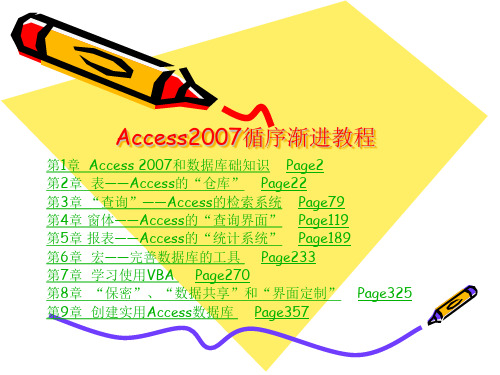
1.1 Access 2007的主要用途
Access 2007是Office 2007的一个组件,在安装 Office 2007时,通常进行默认安装就可以将 Access 2007安装到电脑上。
1.能够简单实现Excel无法实现或很难实现的数据统 计和报表功能。 2.Access可非常方便的开发简单的数据库应用软件, 比如进销存管理系统、计件工资管理系统、人员管 理系统、超市管理系统等。
2.1 “货架”——认识“表”的结构
如果将数据库比作仓库,那么数据库中的“表”就是仓 库中的单个货架。货架上按照物品特性和仓储空间,有 规律的码垛着各种货物。
字段
字段属性
2.2 存储数据的架构——创建表
• 2.2.1 输入数据直接创建表 1
单击
双击
3
2
直接输入
4
单击
6
单击
5
输入
• 2.2.2 使用“表模板”创建表
右击“部门 表”,选择 “设计视图” 命令打开此 表的设计视 图窗口 新建“部门电话” 字段,并将数据类 型设置为“文本”
1
单击打开对话 框 按钮继续
选中“输入掩 码”文本框
2
3
4
单击
5
6
输入 单击
7
单击3次“下一步” 按钮
8
单击“完成”按钮
点中此处将 会见到输入 掩码,并可 按要求输入 数据
某种数据具体需要使用什么类型的字段存放,我 们主要需要考虑如下几个方面的内容。 1、字段存储的是什么样的数据。如中英文文字可 以存储在文本型字段里,却不能存储在数字型字 段里。 2、要存储数据的大小,即数据需要的存储空间的 大小。文本型字段只能存储255个字符,如果您需 要存储一篇文章,则可以考虑使用备注(存储 65535个字符)型字段。
Access2007教程_第01章

表 查询 窗体 报表 宏 模块
表是数据库中最基本的组成单位。建立和规划数据库,首先要做的就 是建立各种数据表。数据表是数据库中存储数据的唯一单位,它将各 种信息分门别类地存放在各种数据表中。
学生信息表: 客户资料表:
查询是数据库中应用最多的对象之一,可执行很多不同的功能。最常用的功能是从表 中检索特定数据。
◦ 备注字段历史记录跟踪
命令选项卡 上下文命令选项卡 快速访问工具栏
【开始】选项卡
◦ 功能
选择不同的视图。 从剪贴板复制和粘贴。 设置当前的字体格式。 设置当前的字体对齐方式。 对备注字段应用 RTF 格式。 操作数据记录(刷新、新建、保存、删除、汇总、拼写检查等)。 对记录进行排序和筛选。 查找记录。
启动 Visual Basic 编辑器或运行宏。 创建和查看表关系。 显示/隐藏对象相关性或属性工作表。 运行数据库文档或分析性能。 将数据移至 Microsoft SQL Server 或 Access(仅限于表)数据库。 运行链接表管理器。 管理Access加载项。 创建或编辑Visual Basic for Applications (VBA) 模块。
Access 2007的启动 Access 2007的界面 ACCDB和MDB数据库的区别
操作步骤
第二步:启动Access 2007以后,就可以看 到Access 2007的启动界面,如下图所示。
第一步:选择【开始】|【所有程序】| Microsoft Office | Microsoft Office Access 2007命令,即可 启动Access 2007,如下图所示。
单击快速访问工具栏右边的小箭头,可以弹出【自定义快速访问工具 栏】菜单,用户可以在该菜单中设置要在该工具栏中显示的图标,如 下图所示。
Access2007课程设计

Access2007课程设计一、课程目标知识目标:1. 理解Access2007的基本功能与操作界面,掌握数据库的基本概念;2. 学会创建、编辑和管理数据库表格,掌握表格关系的建立与维护;3. 掌握查询的创建与使用,包括选择查询、交叉表查询、参数查询等;4. 学会使用Access2007的窗体和报表功能,实现数据的可视化展示。
技能目标:1. 能够独立安装并启动Access2007,熟练操作软件界面;2. 能够根据需求创建数据库表格,并进行数据录入、修改、删除等操作;3. 学会运用查询功能进行数据筛选、排序、分组等操作,提高数据处理能力;4. 掌握窗体和报表的设计,能够根据实际需求定制数据展示方式。
情感态度价值观目标:1. 培养学生对数据库管理的兴趣,激发他们主动探索新知识的精神;2. 培养学生良好的数据管理习惯,提高信息素养,树立正确的信息观念;3. 培养学生的团队协作意识,学会在项目中分工合作,共同解决问题;4. 培养学生的创新意识,鼓励他们运用所学知识解决实际生活中的问题。
课程性质:本课程为实用技能课程,以实践操作为主,理论讲解为辅,旨在培养学生的数据库操作能力。
学生特点:学生具备一定的计算机操作基础,对数据库管理有一定了解,但尚未掌握Access2007的使用。
教学要求:教师需关注学生的个体差异,因材施教,注重实践操作,让学生在动手实践中掌握知识,提高技能。
同时,注重培养学生的情感态度价值观,使其成为具备创新精神和团队协作能力的人才。
通过分解课程目标为具体的学习成果,便于后续教学设计和评估。
二、教学内容1. Access2007概述- 了解Access2007的发展历程、主要特点及功能;- 熟悉Access2007的操作界面及基本操作。
2. 数据库基础知识- 学习数据库的基本概念、数据模型、关系运算等;- 掌握表、查询、窗体、报表等数据库对象的作用。
3. 表的创建与管理- 学习创建表格、设置字段属性、数据类型和数据验证;- 掌握表格关系的建立与维护,实现数据的关联。
中文版Access2007的实用教程.pptx
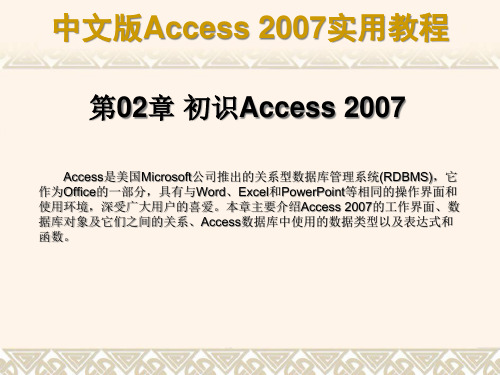
中文版Access 2007实用教程
2.4.5 “宏”对象
宏是一个或多个命令的集合,其中每个命令都可以实现特定的功能,通过 将这些命令组合起来,可以自动完成某些经常重复或复杂的操作,如图所示。
中文版Access 2007实用教程
2.4.6 “模块”对象
模块就是所谓的“程序”,Access虽然在不需要撰写任何程序的情况下 就可以满足大部分用户的需求,但对于较复杂的应用系统而言,只靠Access 的向导及宏仍然稍显不足。所以Access提供VBA(Visual Basic for Application)程序命令,可以自如地控制细微或较复杂的操作。
2、Our destiny offers not only the cup of despair, but the chalice of opportunity. (Richard Nixon, American President )命运给予我们的不是失望之酒,而是机会之杯。二〇二〇年八月五日 2020年8月5日星期三
中文版Access 2007实用教程
2.2 Access 2007的工作界面
Access 2007是Microsoft Office 2007的组成部分,Office 2007展现了一 个开放式的、充满活力的新外观,如图所示。
中文版Access 2007实用教程
2.2.1 标题栏
“标题栏”位于窗口的顶端,是Access应用程序窗口的组成部分,用来 显示当前应用程序名称、编辑的数据库名称和数据库保存的格式。标题栏最右 端有3个按钮,分别用来控制窗口的最大化/还原、最小化和关闭应用程序,如 图所示。
Access 2007定义了10种数据类型:文本(Text)、备注(Memo)、数字 (Number)、日期/时间(Date/Time)、货币(Currency)、自动编号(Auto Number)、 是/否(Yes/No)、超级链接(Hyperlink)、OLE对象(OLE Object)、查询向导 (Lookup Wizard)。
Access2007简易入门手册

我只想告诉你我⾮常喜欢这本书。
我对Microsoft Access的经验⾜以让我跳过这本傻⽠系列教材,但是实际情况是,我⾮常享受于这本书中介绍Access 2007新的⽤户界⾯的时候被过分宠坏的感觉。
当然,我已经安装了它,并且已经试了试新的Ribbons和菜单,但是读了第⼆章(Getting Started, Getting Around)两遍之后,我才适应新的浏览样式。
这本⼊门⼿册的的特点是⼀整套吸引注意⼒的页边的图标,⽐如提⽰、警告和值得注意的知识点。
但是并没有“Access 2007的新特点”这样的图标,作者们⽤⾃⼰的⽅式强调Access 2007的新特点。
我会在章节“我所喜欢的Access 2007”中总结⼀些要点。
如果你是⼀个Access⾻灰级⽤户,你可能不能从这本书中把30美元的书价给捞回来。
它的主要部分集中在数据设计原理和新建表、查询、表格和报告等对象上。
其中关于Macro的⼀章你可能想扔掉,另外关于VBA的⼀章让我睡着了。
从另⼀⽅⾯讲,这本⼊门⼿册绝对不傻!在我评论某些书的时候,我常常发现我⾃⼰为书中作者们的⼀些荒谬的假设和主张⽽捶胸顿⾜。
这种情况绝对不会发⽣在这本书上。
书中的材料详实,娓娓道来。
内容的进度让对Microsoft Access和数据库设计陌⽣的⼈都能很好的接受。
它恰当深⼊,但是没有加⼊不必要的复杂性。
我绝对全⼼全意将这本书推荐给那些想要或者需要和Microsoft Access 2007齐头并进的⼈。
Access 2007的不⾜ ⾸先我的批评是:Microsoft Office 2007发布已经有⼀段时间了,但是我并不急于采⽤Access 2007作为开发平台,我的其他⼀些程序员朋友也⼀样。
在最近关于这个问题的⼀次讨论中,丹佛地区的⼀位⾸席Access咨询师说除⾮他的客户提出要求,否则他甚⾄不会去安装Access 2007。
我已经安装了Microsoft Office 2007,因此我能感受我朋友对它的恐惧。
- 1、下载文档前请自行甄别文档内容的完整性,平台不提供额外的编辑、内容补充、找答案等附加服务。
- 2、"仅部分预览"的文档,不可在线预览部分如存在完整性等问题,可反馈申请退款(可完整预览的文档不适用该条件!)。
- 3、如文档侵犯您的权益,请联系客服反馈,我们会尽快为您处理(人工客服工作时间:9:00-18:30)。
(1)使用文件关联方式,打开下载的样例数据库。
(2)单击“开始”按钮,然后选择“所有程序”|“Microsoft Office”|“Microsoft Office Access 2007”命令,运行Access 2007,再通过“Office”按钮打开下载的数据库。
(14)删除这些约束,存盘后,再次建立这些约束。
请将第三、四部分实验步骤中的每一步,使用截图方式记录其过程。
(1)列出本次实验中你认为重要的名称术语。
(2)解释什么是记录、字段和主关键字。解释实验步骤(11)发生问题的原因。
主键,因为主键信息是惟一的,主键信息不能相同
成绩:指导教师签名:
实验一
学号
姓名
同组人
实验项目
Access 2007中表对象视图及其操作
实验点
实验仪器台号
指导教师
实验日期及节次
年月日,第节
掌握Access 2007启动和退出;
掌握Access 2007的用户界面构成;
掌握Access 2007数据表等对象及其视图切换。
在Access 2007中掌握应用实体完整性与参照完整性的方法。
(3)打开名称为“Ch1教学管理数据库.accdb”的Access 2007数据库。
(4)打开“导航窗格”,双击“学生表”将其打开。识读“记录”与“字段”概念。
(5)查看Access 2007功能区的构成,查看“开始”和“创建”选项卡。
(6)在“开始”选项卡中,新建一条以你的学号和姓名为内容的记录。
(7)将“张小东”记录删除。保存后,关闭数据库。
(8)再次打开名称为“Ch1教学管理数据库.accdb”的Access 2007数据库。
(9)打开“导航窗格”,单击其顶部的下拉列表框,选择“表”。可以看到有五个数据表。
(10)双击“学生表”将其打开,将鼠标指针指向“学生表”标签后右击,在出现的快捷出菜单中选中“设计视图”,查看学生表有哪些字段;那个字段是主键;这些字段对应的类型和长度。
(11)将视图切换到“数据表视图”,将其中一条记录的“学号”内容修改为另一条记录的“学号”内容,查看将发生的问题。给出必要解释。
(12)在打开的“Ch1教学管理数据库.accdb”的Access 2007数据库中,单击“数据库工具”选项卡。
(13)单击“关系”按钮,查看“教学管理数据库”中数据表间的主、外键。(即实体完整性和参照完整性)
